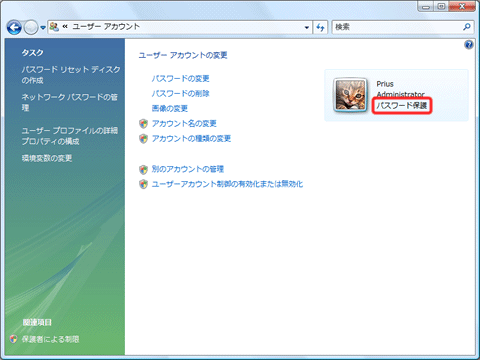Q&A情報
ユーザーアカウントごとにパスワードを設定する方法 (Windows Vista)
文書番号:104105
最終更新日:2007/9/10 9:37
ご質問
Windows Vista で、ユーザーアカウントごとにパスワードを設定する方法を教えてください。
回答
ここでは、Windows Vista で、ユーザーアカウントごとにパスワードを設定する方法について説明します。
Windows Vista は、ユーザーアカウントごとにパスワードを設定することができます。
ユーザーアカウントごとにパスワードを設定しておけば、ログオンするときにパスワードを入力しなければならないため、自分のユーザーアカウントを他の人に使われてしまうといったことがなくなります。
ユーザーアカウントごとにパスワードを設定する場合は、以下の操作を実行します。
● 操作手順
- [スタート] メニューより、[コントロール パネル] をクリックします。
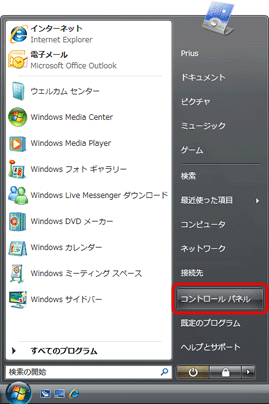
- [ユーザー アカウントと家族のための安全設定] をクリックします。
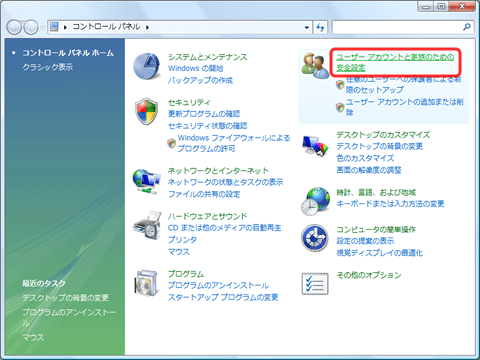
- [ユーザー アカウント] 項目の [Windows パスワードの変更] をクリックします。
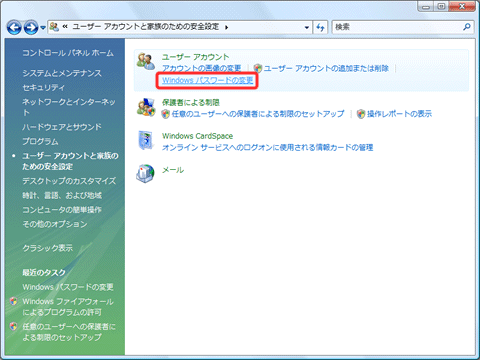
- [アカウントのパスワードの作成] をクリックします。
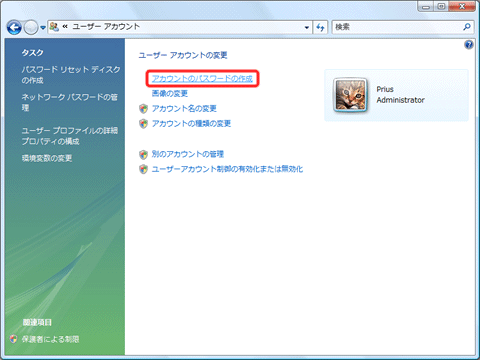
- 以下のような画面が表示されたら、[新しいパスワード] と [新しいパスワードの確認] 欄に設定するパスワードを入力し、[パスワードのヒントの入力] 欄に入力したパスワードのヒントとなる文字を入力します。
注意事項
[パスワードのヒントの入力] 欄に入力した内容は、パソコンを使用しているすべてのユーザーが見ることができます。容易にパスワードがわかるヒントは避けることをお勧めします。
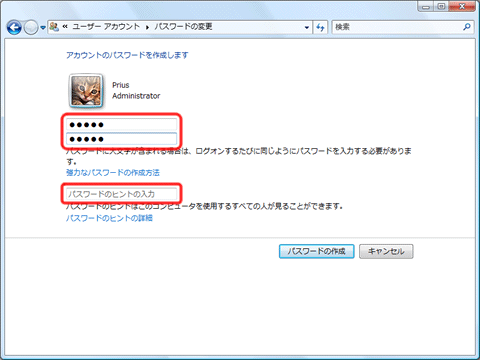
- [パスワードの作成] をクリックします。
- [ユーザー アカウント] 画面に戻るので、ユーザーアカウントアイコンの右側に「パスワードの保護」と表示されていることを確認し、閉じるボタンで画面を閉じます。